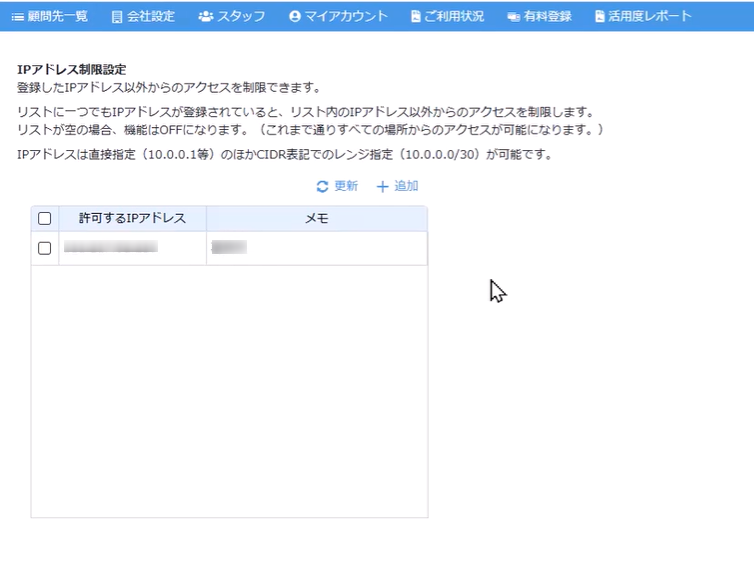アップデートのお知らせ
【STREAMED】アップデートのお知らせ(2025年4月)
2025.04.14
※機能リリースがあり次第、随時更新してまいります。
(1)IPアドレス制限設定機能を追加しました
特定のIPアドレスを登録すると、そこから以外のアクセスを出来なくする機能です。
ユーザー管理やセキュリティ関連のご要望を多く受け、実装いたしました。
所内でのセキュリティ向上にお役立てください。
②登録の無いIPアドレスからは、アクセスが出来なくなります。
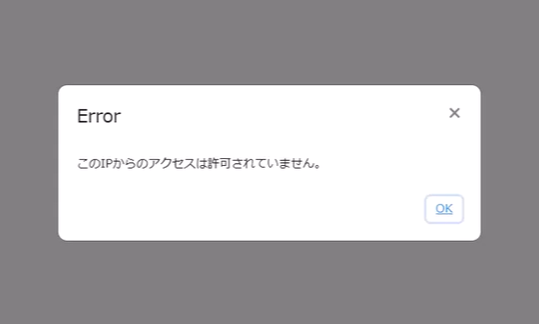
詳しくは以下のヘルプページをご覧ください。
(2)ウェブ版アップロード機能(β)を追加しました
メニューバーに「アップロード」を追加し、こちらから証憑のアップロードができるようになりました。
今までにもウェブ版からアップロードを行う機能はありましたが、以下の点についてバージョンアップしています。
- 新機能
- 黒塗り機能
- 切り出し機能
- 改善点
- 操作性向上のため、画面構成を変更
- 一度に取込できるファイル容量が増加※
※アップロード前の確認画面に一度に取込できる容量について、約4~5MBを上限とし、領収書であれば50枚程度まではアップロードが可能となりました。
確認画面への取り込み後にまとめてアップロードする場合、同時にアップトードするファイル容量に制限はないものの、時間がかかる場合はこまめに送信をお試しください。
今後さらに取込枚数を増加させるために現在開発中です。
顧問先ホーム画面のメニュー「アップロード」にマウスを合わせて「取り込み」をクリックするとアップロード画面が開きます。
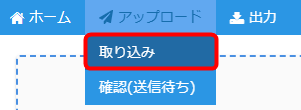
詳しくは以下のヘルプページをご覧ください。
■ウェブ版アップロード機能(β)
取り込み手順
①画像を取り込む
- 以下どちらかの方法で画像を取り込みます
画面上部のエリアに画像ファイルをドラッグ&ドロップ
または
画面上部のエリアをクリックしてPC上のファイルを選択
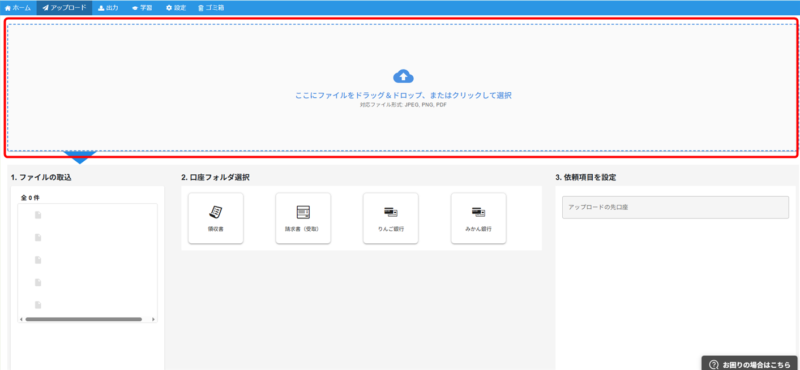
- 口座フォルダを選択します
登録済の口座フォルダが一覧で表示されているので、この中からアップロードしたい口座フォルダをクリックして選択します
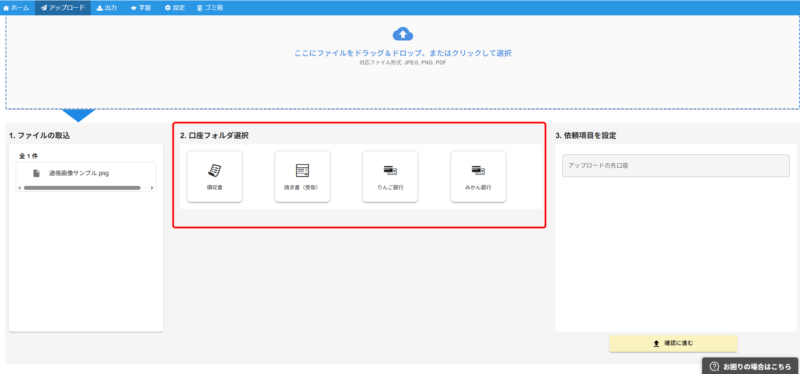
- アップロード前の指定内容を設定
選択した口座フォルダに基づき、事前に指定できる項目が表示されるので必要な場合は指定を行います
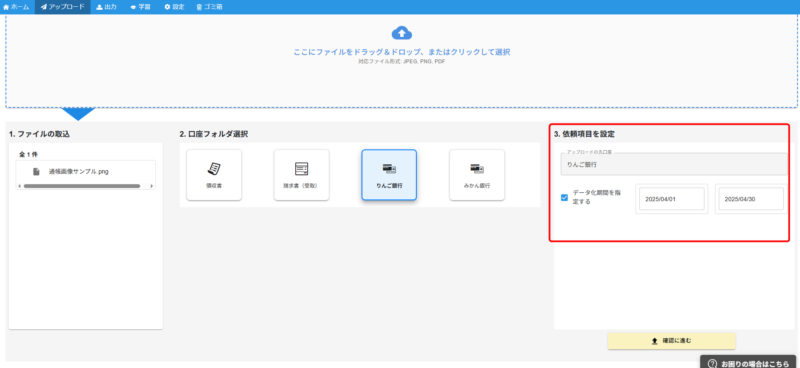
- ここまで完了したら「確認に進む」ボタンをクリックして次の画面に進みます
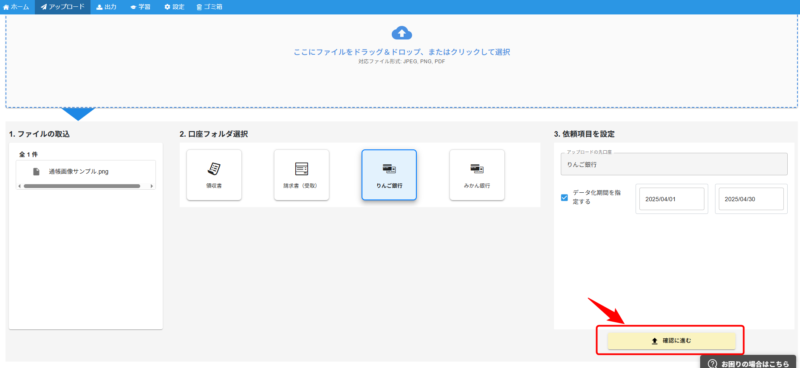
②アップロード前の最終確認
- 確認画面は以下のようなイメージです
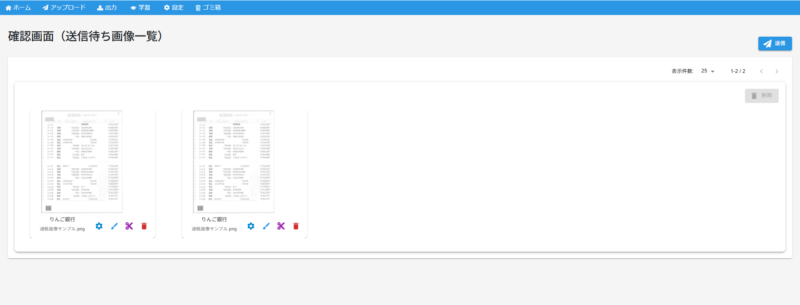
- 画像を確認・必要な場合は設定を修正する(歯車アイコン)
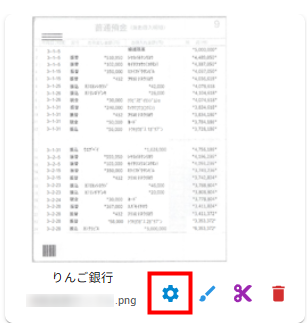
ダブルクリックまたは歯車アイコンをクリックすると、画像の詳細画面がダイアログにて表示され、指定内容の確認・修正が行えます。
最初の画面でアップロード先の口座を誤った場合にはここで修正が可能です。
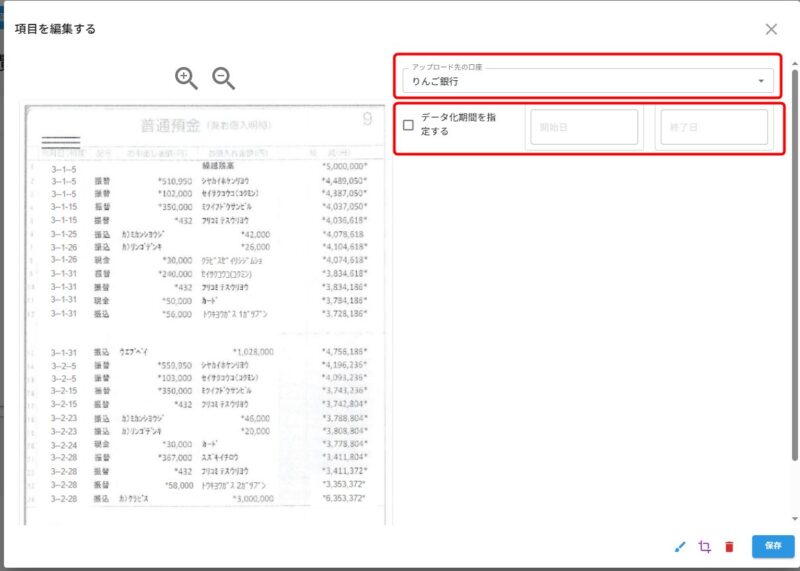
- 必要な場合は以下の機能で画像を加工することができます。
- 黒塗りする(筆アイコン)
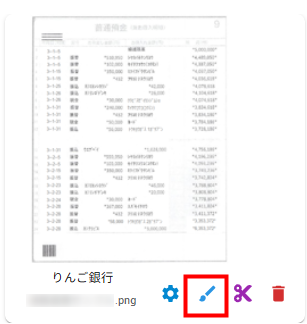
筆アイコンをクリックすると、データ化不要の箇所は黒塗り(マスキング)することができます。
黒塗り後に「保存」をクリックしてください。
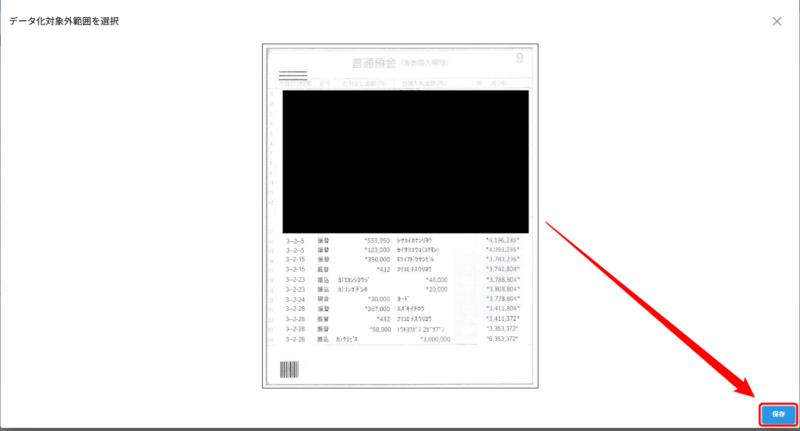
- 切り出しする(はさみアイコン)
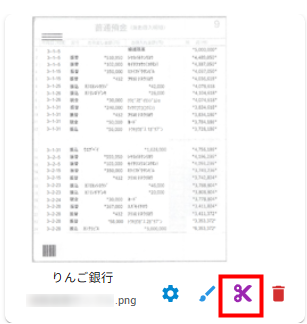
はさみアイコンをクリックすると、マウスドラッグで囲った範囲を切り出し(トリミング)することができます。
複数回切り出しが可能で、元の画像が不要な場合は削除することも可能です。
切り出し後に「保存」をクリックしてください。
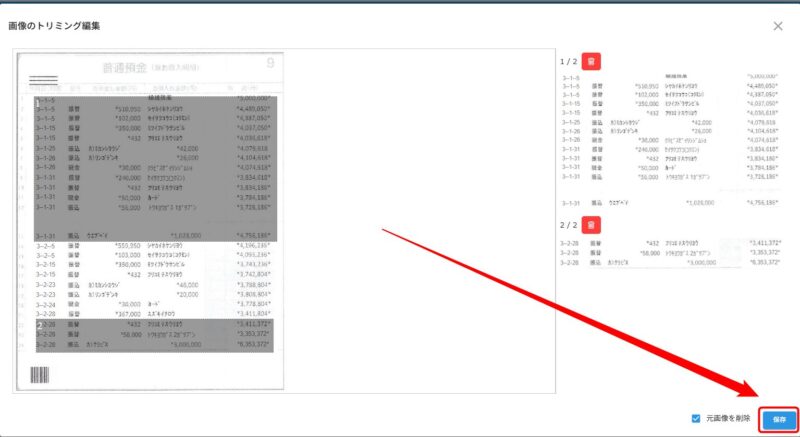
- 黒塗りする(筆アイコン)
- 不要な画像を削除する(ゴミ箱アイコン)
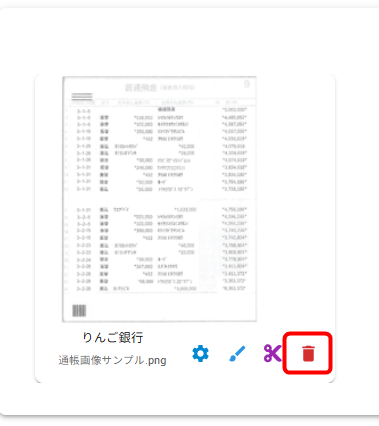
取込後に画像が不要な場合はゴミ箱アイコンをクリックすることで削除できます。
画像をクリックして複数選択することで一括削除が可能です。
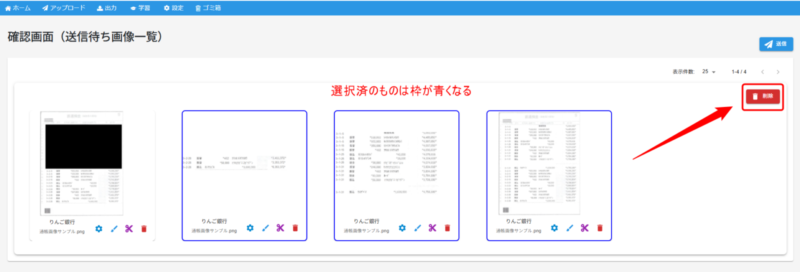
STREAMED(ストリームド)は、領収書やレシート、通帳などをスキャンするだけで、
AI-OCRとオペレーターが99.9%の精度でデータ化、1営業日以内に仕訳データを納品する会計事務所のための自動記帳サービスです。
会計事務所プランを現在ご利用中の方のお問い合わせ先
050-5434-8299
※受付時間:10:30~17:00(土・日・祝を除きます)
会計事務所プランのご利用を検討中の方のお問い合わせ先
03-6682-2657
※受付時間:10:00~18:00(土・日・祝を除きます)